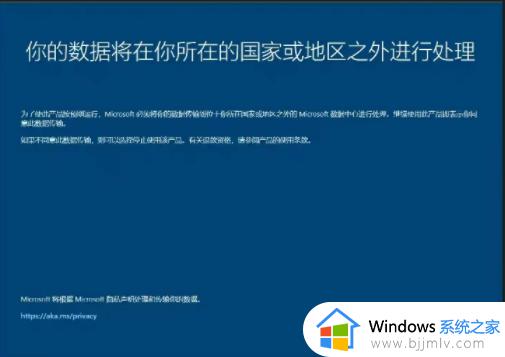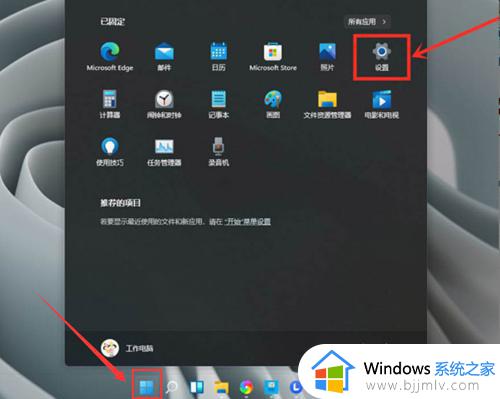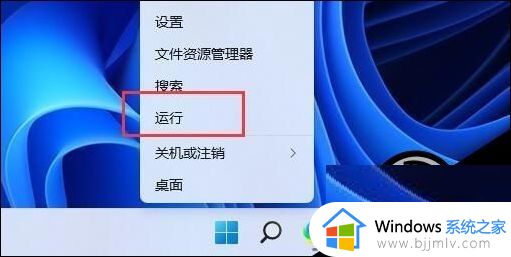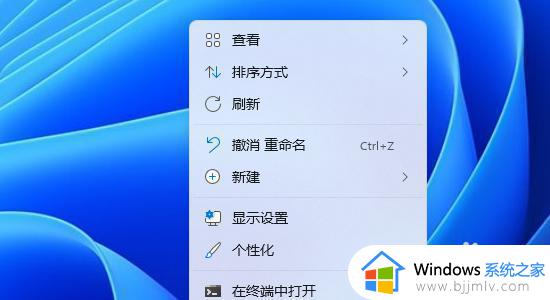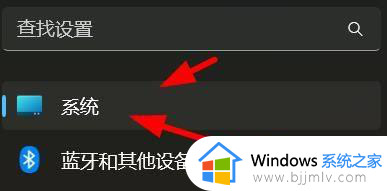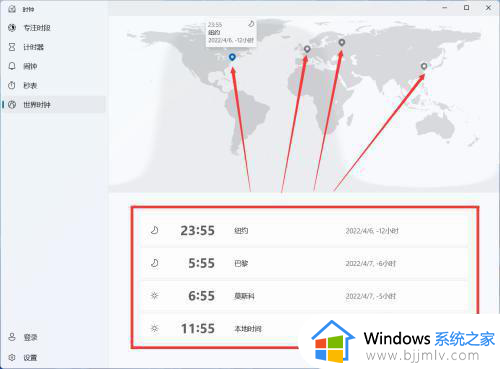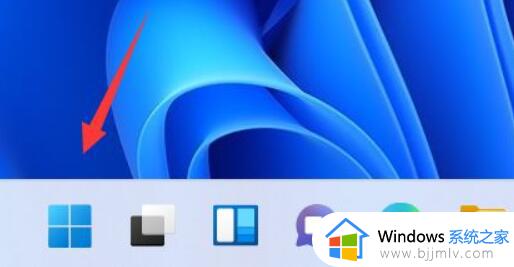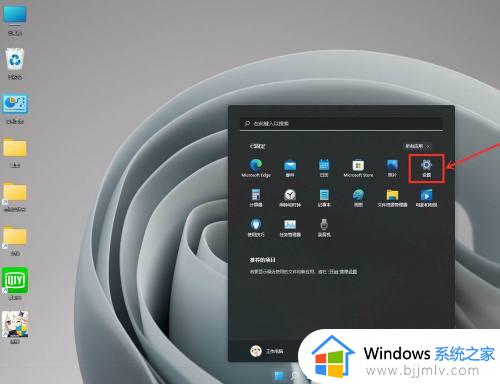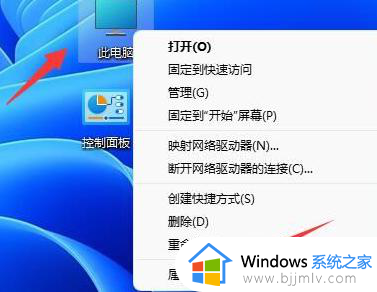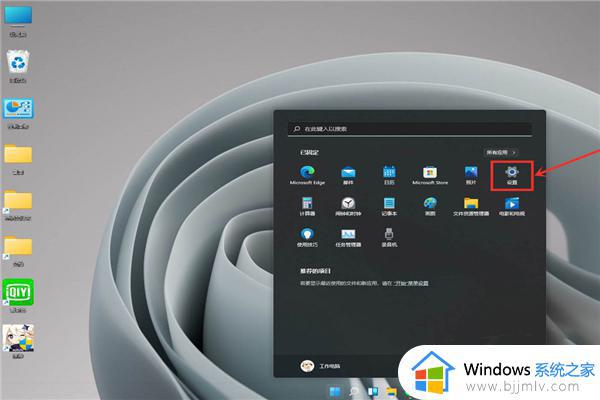win11怎么设置独显 win11设置独显如何操作
更新时间:2023-11-20 15:32:58作者:skai
在我们的win11操作系统中,我们的电脑一般都是以核显运行的,我们小伙伴为了让电脑发挥更换,于是就想要切换独显进行操作,但是却不知道怎么设置,那么win11怎么设置独显呢?接下来小编就带着大家一起来看看win11设置独显如何操作,快来一起看看吧,希望对你有帮助。
方法如下:
步骤一:点击桌面的开始菜单,选择右上角的设置按钮。

步骤二:在左侧找到游戏并打开游戏模式界面。
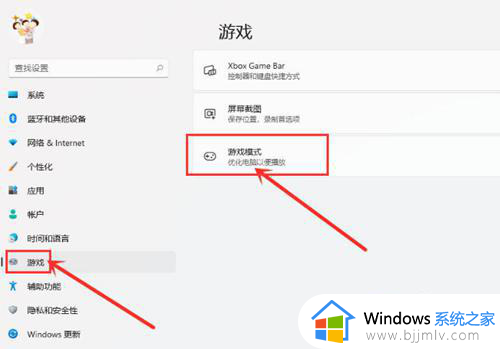
步骤三:在打开的游戏模式中点击图形按钮。
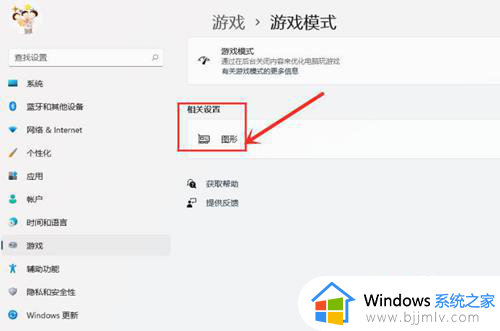
步骤四:点击浏览按钮,选择需要修改的游戏后按下添加选项。
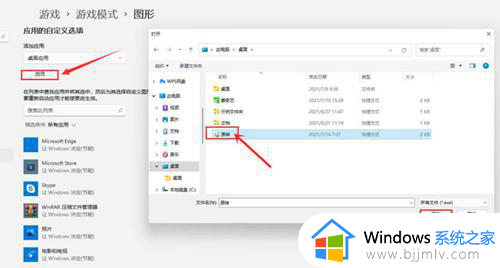
步骤五:在图形界面中找到该游戏,打开选项页面。勾选高性能按钮并保存设置,即可实现游戏的独显运行。

以上全部内容就是小编带给大家的win11设置独显操作方法详细内容分享啦,不知道怎么设置的小伙伴就快点跟着小编一起来看看吧,希望能够帮助到你。